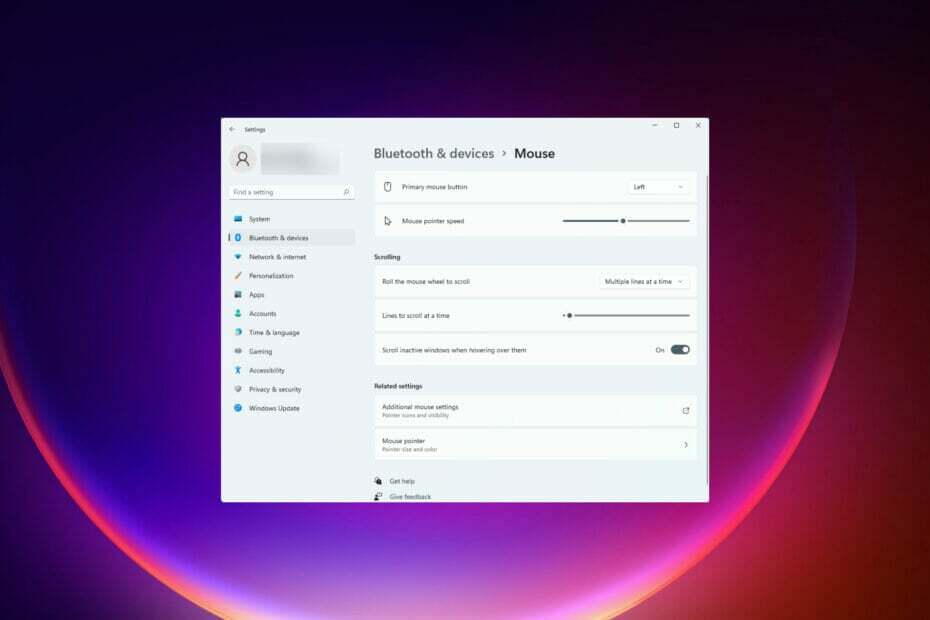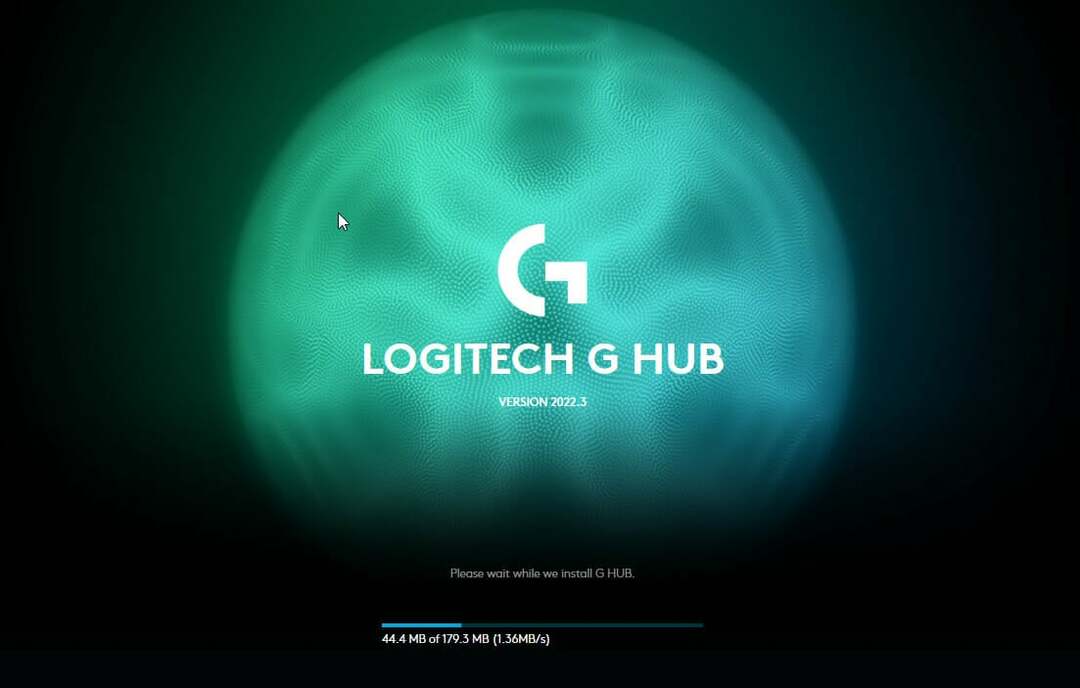- Även om Logitech är känt för sitt mycket erfarna team som tillverkar mus och tangentbord, har det förekommit rapporter om ett dubbelklicksfel på den trådlösa G Pro-musen.
- Drivrutinsproblem, hårdvaruproblem och statisk ackumulering av laddning kan vara ansvariga för ett dubbelklicksfel på din mus.
- Det är viktigt att prova musen på andra datorer för att eliminera risken för att din dator inte fungerar innan du ger dig ut på någon av lösningarna som diskuteras i den här artikeln.

XINSTALLERA GENOM ATT KLICKA PÅ LADDA FILEN
Denna programvara kommer att hålla dina drivrutiner igång och därmed skydda dig från vanliga datorfel och maskinvarufel. Kontrollera alla dina drivrutiner nu i tre enkla steg:
- Ladda ner DriverFix (verifierad nedladdningsfil).
- Klick Starta skanning för att hitta alla problematiska drivrutiner.
- Klick Uppdatera drivrutiner för att få nya versioner och undvika systemfel.
- DriverFix har laddats ner av 0 läsare denna månad.
Logitech tillverkar datortillbehör som används över hela världen, och de är erkända för utmärkt kvalitet utan den höga kostnaden. Även om företaget är känt för att ha ett mycket erfaret team som tillverkar mus och tangentbord, har konsumenter rapporterat att musen dubbelklickar istället för ett enda klick när den används.
Denna tendens kan ses i äldre modeller såväl som nya. Logitech har erkänt problemet och har tillhandahållit mjuka korrigeringar för att lösa det.
Vi går igenom alla möjliga reparationer i det här inlägget och visar dig alla våra rekommenderade lösningar.
Vad gör att min Logitech G pro trådlösa mus dubbelklickar?
Dubbelklicka är ett typiskt problem, speciellt om du har använt musen länge. För att sammanfatta, nedan är några anledningar till varför Logitech-musen kan dubbelklicka snarare än ett enda klick.
- Drivrutinsproblem: Det är möjligt att drivrutinerna på datorn inte fungerar korrekt. De kan vara föråldrade eller korrupta, vilket kan orsaka detta problem, och det kan också stoppa ditt Logitech-program från att starta.
- Maskinvaruproblem: Vi har sett flera fall där en mus skulle dubbelklicka istället för att enkelklicka på grund av maskinvaruproblem. I det här fallet bör du försöka en fysisk reparation, men det finns inga löften, särskilt om du inte har någon erfarenhet av att ta isär prylar.
- Ansamling av statisk laddning: Om din mus används ofta under långa perioder kan en statisk laddning byggas upp, vilket orsakar problemet.
- Dålig fjäder: På grund av användning kan fjädern i klickmekanismen lossna med tiden. Du kan försöka rätta till detta, men det finns inga garantier för att det kommer att lyckas.
- Musinställningar: Din mus kan vara konfigurerad att dubbelklicka istället för ett enda klick. Denna funktion har funnits i Windows-datorer länge och kan ge intrycket av att musen inte fungerar.
Obs: Innan du fortsätter, försök att ansluta musen till olika datorer. Detta kommer du avgöra om problemet är relaterat till Windows-inställningar eller ett maskinvaruproblem.
Hur kan jag rätta till ett Logitech G Pro Wireless-mus med dubbelklick?
1. Starta om din dator
- Klicka på Start-ikonen, klicka på input/output-knappen och välj starta om.

Detta är den enklaste lösningen. Om du startar om din dator frigörs RAM och tar bort alla bakgrundsprogram som stör din hårdvara eller mus.
Det kan förbättra din dators prestanda genom att ta bort mindre fel. Innan du går vidare till något mer sofistikerat är detta ett utmärkt botemedel.
Hoppa till följande steg om du har startat om många gånger och problemet kvarstår.
2. Uppdatera drivrutinerna för musen
- Klicka på startmenyn, skriv enhetshanteraren och välj appen Enhetshanteraren.

- Utöka alternativet för Möss och andra pekdon, högerklicka på musen och välj Uppdatera drivrutinen alternativ.

Du kan också använda verktyg från tredje part för att förenkla processen för drivrutinsuppdateringar och underhåll. DriverFix är ett pålitligt alternativ och rekommenderas starkt.
DriverFix låter dig kontrollera hela din dator för saknade eller föråldrade drivrutiner. Efter det kan du välja att antingen uppdatera föråldrade drivrutiner eller ladda ner saknade drivrutiner igen. Detta verktyg är mycket effektivt och jämför dina drivrutiner med en databas med mer än 18 miljoner filer.
⇒ Skaffa DriverFix
3. Kontrollera om det finns statisk laddning
Experttips: Vissa PC-problem är svåra att ta itu med, särskilt när det kommer till skadade arkiv eller saknade Windows-filer. Om du har problem med att åtgärda ett fel kan ditt system vara delvis trasigt. Vi rekommenderar att du installerar Restoro, ett verktyg som skannar din maskin och identifierar vad felet är.
Klicka här för att ladda ner och börja reparera.
Du bör stänga av musen och ta ur batterierna, klicka sedan några gånger på musen utan batterier.
Logitech G Pro Wireless-musen är uppladdningsbar och har en batteritid på 60 timmar när RGB är avstängd. Efter att ha använts under en längre tid kan den bygga upp en statisk laddning, och om du tar bort batterierna löser du dubbelklickningsproblemet.
Observera att det är mer komplicerat att ta bort batteriet än att byta AA-batterier, speciellt eftersom batterierna är lödda inuti musen. Därför bör du skippa denna lösning om du inte har någon erfarenhet av lödning.
4. Kontrollera dina musinställningar
- Tryck på Fönster + R, skriv kontroll i dialogrutan Kör och klicka på enter.

- Välj under kategorimenyn stora ikoner.

- Välj musmenyn från listan över kategorier.

- Justera dubbelklicksreglaget till den lägsta inställningen.

- Klicka sedan på startmenyn, skriv ett enda klick, och välj ett enkelklick eller dubbelklick för att öppna alternativet.

- Klicka på Allmän fliken och kontrollera Dubbelklicka för att öppna ett objekt (enkelklicka för att välja) under Klicka på objekt enligt följande klicka på Verkställ och OK.

- Starta om din dator.
- Fix: Andra bildskärmen upptäcktes inte på Windows 10 [Enkel guide]
- Universell avaktiverare av vattenstämpel för Windows 11-datorer och bärbara datorer
- Logitech MX Master 3 gest-knapp fungerar inte? Fixa det nu
- Fix: VMX-filen är skadad vid öppning av den virtuella maskinen
- Det är så du kan fixa det korrupta Macrium MFT-felet
5. Avinstallera och installera om musdrivrutinen
- Klicka på startmenyn, skriv enhetshanteraren och välj Enhetshanteraren app.

- Utöka alternativet för Möss och andra pekdon, högerklicka på musen och välj Avinstallera enheten alternativ.

- Stäng Enhetshanteraren.
- Öppna enhetshanteraren igen och klicka på Handling fliken och välj skanna efter hårdvaruändringar alternativ.

- Starta om din dator.
6. Gör anspråk på din garanti med Logitech
För att registrera ditt garantianspråk, gå till supportwebbplats och fyll i ett ansökningsformulär med din enhets produktspecifikationer och serienummer.
Du kan lämna in ett garantianspråk om de tidigare åtgärderna inte löser dubbelklickningsproblemet och din mus fortfarande är under garanti. Flera personer hävdade att deras mus började dubbelklicka nästan direkt efter att ha slagit på den. Detta verkar vara ett vanligt problem med Logitech-möss.
7. Testa att reparera musfjädern
Om din muss garanti har löpt ut kan du prova att byta ut fjädern på klickmekanismen.
Varje knapp innehåller en liten klickmekanism placerad under musen som aktiveras när knappen trycks ned. Det är tänkbart att mekanismens fjäder antingen är skadad eller lös.
Om du har liten expertis på att ta isär prylar kan detta ta isär och göra din mus oanvändbar.
Dessa lösningar är huvudsakligen lätta att följa, och förhoppningsvis bör de hjälpa till att lösa alla problem med att dubbelklicka på din G Pro-mus.
Även om vi inte har skrivit dessa korrigeringar i någon speciell ordning, rekommenderar vi att du börjar med att starta om din dator. Det är en enorm tidsbesparing när minnesanvändning är orsaken till att musen inte fungerar.
Låt oss veta vilken lösning som fungerade för dig i kommentarerna.
Om du letar efter en pålitlig mus för din PC, hittar du vår 8 bästa Windows 10/11 PC-mus 2022 Guide mycket användbart.
 Har du fortfarande problem?Fixa dem med det här verktyget:
Har du fortfarande problem?Fixa dem med det här verktyget:
- Ladda ner detta PC Repair Tool betygsatt Bra på TrustPilot.com (nedladdningen börjar på denna sida).
- Klick Starta skanning för att hitta Windows-problem som kan orsaka PC-problem.
- Klick Reparera allt för att åtgärda problem med patenterad teknik (Exklusiv rabatt för våra läsare).
Restoro har laddats ner av 0 läsare denna månad.